すべての特殊オーディオファイルを複数の形式に変換
特定の音楽ファイルの形式は広くサポートされていないため、時々認識されないエラーが発生する可能性があります。Apple Music、iTunes、およびAudibleから複数のオーディオを持っている場合は、ViWizard Apple Music 変換ソフトを使用して、MP3やAIFFなどの人気のある形式に変換して、自由にどんなデバイスでも再生できます。
制限により、Apple Musicのオーディオファイルは特定のApple Musicアプリでのみ再生できます。この制限にうんざりして、これらのオーディオトラックをスマートウォッチやMP3プレーヤーなどのクロスプラットフォームデバイスで再生したい場合は、Apple Music 変換ソフトを使用するだけで大丈夫です。これにより、Apple Musicのオーディオをどこでも、いつでも再生できる一般的なオーディオ形式に簡単に変換できます。



特定の音楽ファイルの形式は広くサポートされていないため、時々認識されないエラーが発生する可能性があります。Apple Music、iTunes、およびAudibleから複数のオーディオを持っている場合は、ViWizard Apple Music 変換ソフトを使用して、MP3やAIFFなどの人気のある形式に変換して、自由にどんなデバイスでも再生できます。
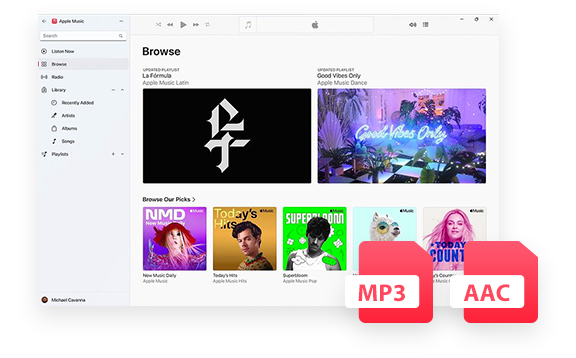
より興味深い個性を持つ自分だけの音楽を作成したいですか? ViWizard Apple Music 変換ソフトを使用すると、サンプルレート、ビットレート、コーデック、チャンネル、ボリューム、速度、ピッチなどの出力オーディオ設定をカスタマイズできます。 DJやオーディオ愛好家の場合は、ViWizard Apple Music 変換ソフトを使用して、オーディオパラメーターを簡単に変更できます。
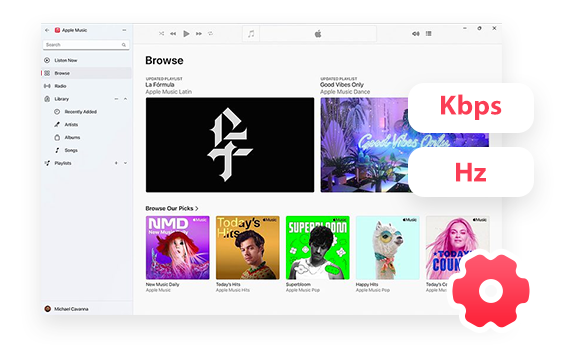
内蔵のオーディオ分割機能を備えたViWizard Apple Music 変換ソフトは、長い音楽ファイルを時間、章、またはセグメントごとに小さな部分に切り分けるのに役立ちます。そのため、問題なく再生するために音楽の正確な部分を選択できます。大きなオーディオブックがある場合は、AudiobleとiTunesの書籍を複数の章に分割できます。
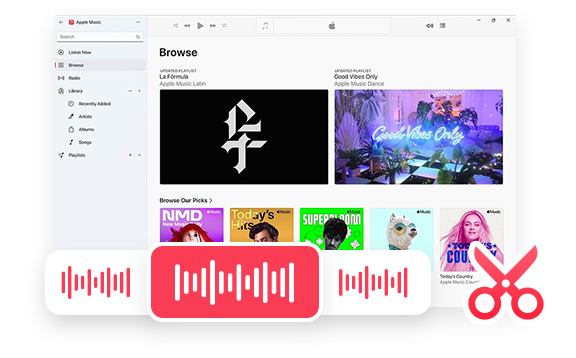
古い音楽ファイルや個人的に録音されたオーディオトラックなど、一部のオーディオファイルには正確でないメタデータ情報が含まれていることが一般的です。混乱を解消し、ファイルを簡単に検索できるようにするために、ViWizard Apple Music 変換ソフトには、タイトル、ジャンルなどのオーディオファイルのID3タグを編集するオプションが統合されています。
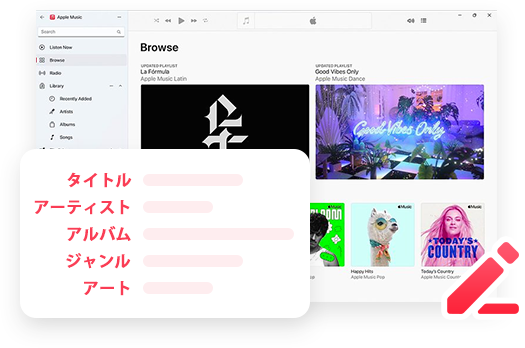
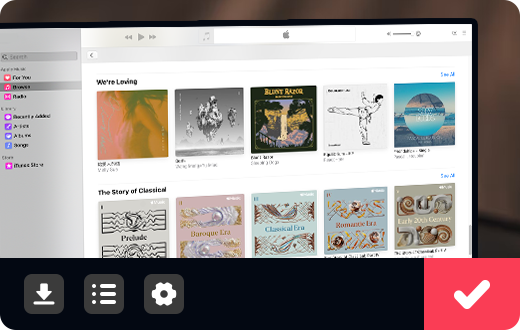
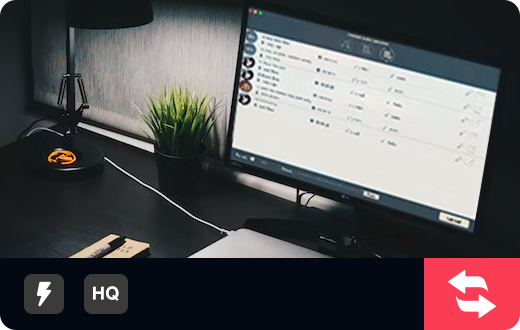
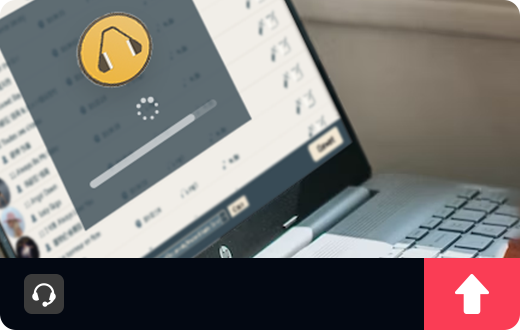
特殊なファイルをダウンロードしたり、オーディオ形式を変換したり、再生設定をカスタマイズしたりするためのすべての最高の機能が備わっています。オーディオファイルで何をする必要があっても、このスマートなオーディオ変換ソフトにお任せください。迅速かつ信頼性の高いサポートを提供します。
ViWizard Apple Music 変換ソフトは、最新のマルチスレッドオーディオ変換技術を活用しています。これにより、オーディオファイルを元の品質を保ちながら30倍の速さで変換できます。安定した変換を保証するために、macOS 10.13以降では1倍速度でのみ動作します。
時間の経過とともに技術が進化するため、ViWizardは常にコアの変換技術を最適化し、無料のアップデートを提供しています。同時に、ViWizardはユーザーのフィードバックを聞き、ソフトウェアの使いやすさを向上させ、技術的な質問に対する即時のサポートを提供しています。
ViWizardソフトを起動し、Apple Musicアカウントでログインします。
右上「メニュー」>「環境設定」を選択します。出力形式(MP3など)、ビットレート、サンプルレートなどを選択します。
Apple Musicライブラリをブラウズします。任意のコンテンツを開いて、右下にある「+」ボタンをクリックし、曲を選択して確認したら、変換リストに追加します。
変換リストを確認してから、「変換」ボタンをクリックしてApple Musicをダウンロードして指定した形式に変換します。
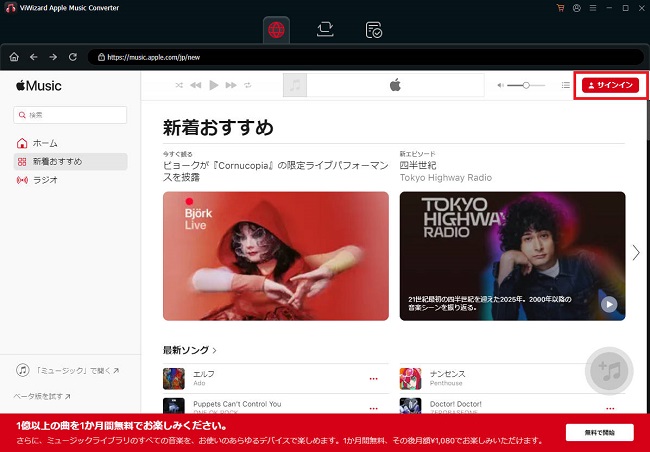
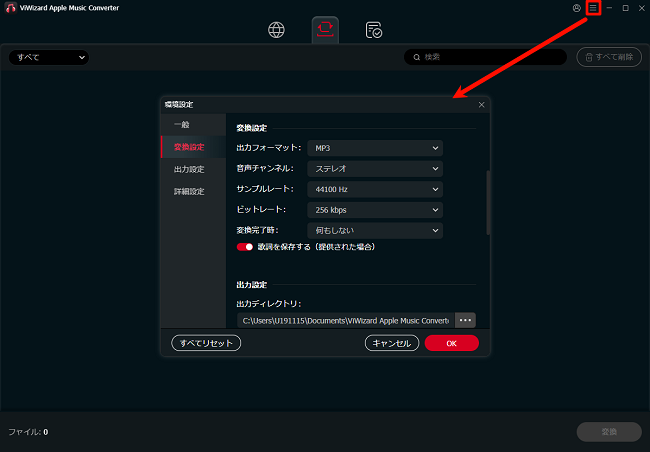
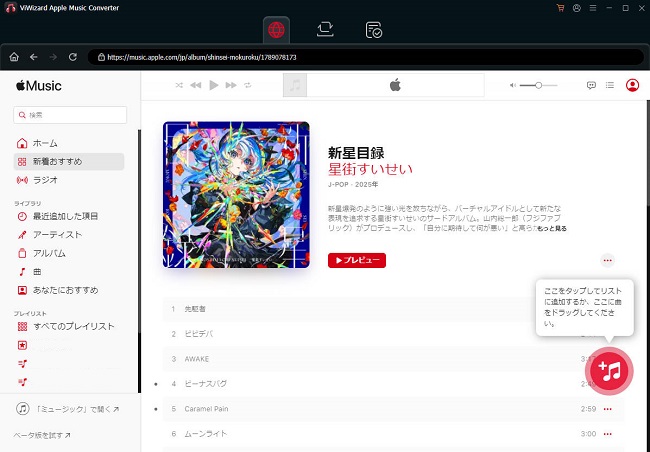

「この問題の最も簡単な解決策は、DRMを削除して無制限のダウンロードを楽しむことです。そして、それがViWizard Apple Music 変換ソフトの出番です。この変換ソフトは、オーディオファイルを広く使われている形式に変換できます。」
「ViWizard Apple Music 変換ソフトは、オーディオの品質に影響を与えることなく、DRMを除去する強力なツールです。つまり、ユーザーはDRM保護されたオーディオをMP3、M4Aなどの保護されていないオーディオ形式に変換できます。」

「ViWizard Apple Music 変換ソフトの一番いいところは、特別なオーディオファイルをMP3、AIFF、WAVなどに変換するだけでなく、一般的なオーディオ形式間で変換できることです。これにより、あらゆるオーディオ変換ニーズに対するワンストップオーディオソリューションとなります。」

「ViWizard Apple Music 変換ソフト for Macは、M4Pミュージックをダウンロードし、希望の複数のファイル形式に変換する能力を持っています。1つのファイルを安全に変換するのに数秒しかかかりません。」
Amazon Musicから曲、アルバム、プレイリスト、ポッドキャストをMP3形式にダウンロードできるプロなAmazon Music変換ソフトです。
無料体験 無料体験